Ваше имя Twitch — это идентификатор, который позволяет другим пользователям Twitch узнать, кто вы. Если вы стример Twitch, это ваш бренд — ваша личность. Зрителям это позволяет стать известным лицом в сообществе Twitch.
Если вам не нравится ваше имя Twitch, вы можете изменить его. Если вы решите изменить свое имя на Twitch, вам сначала нужно знать о некоторых ограничениях, но в остальном это простой процесс. Вот что вам нужно знать.
Можете ли вы изменить свое имя Twitch?
Если вы хотите изменить свое имя на Twitch, не беспокойтесь — вы можете это сделать. Тем не менее, есть некоторые ограничения, о которых вы должны знать в первую очередь, которые предназначены для того, чтобы вы не злоупотребляли этой функцией.
Во-первых, вам нужно знать о разнице между вашим именем пользователя Twitch и отображаемым именем Twitch . Как правило, они означают одно и то же, но есть небольшая разница: ваше имя пользователя Twitch всегда пишется строчными буквами, а ваше отображаемое имя допускает использование заглавных букв.
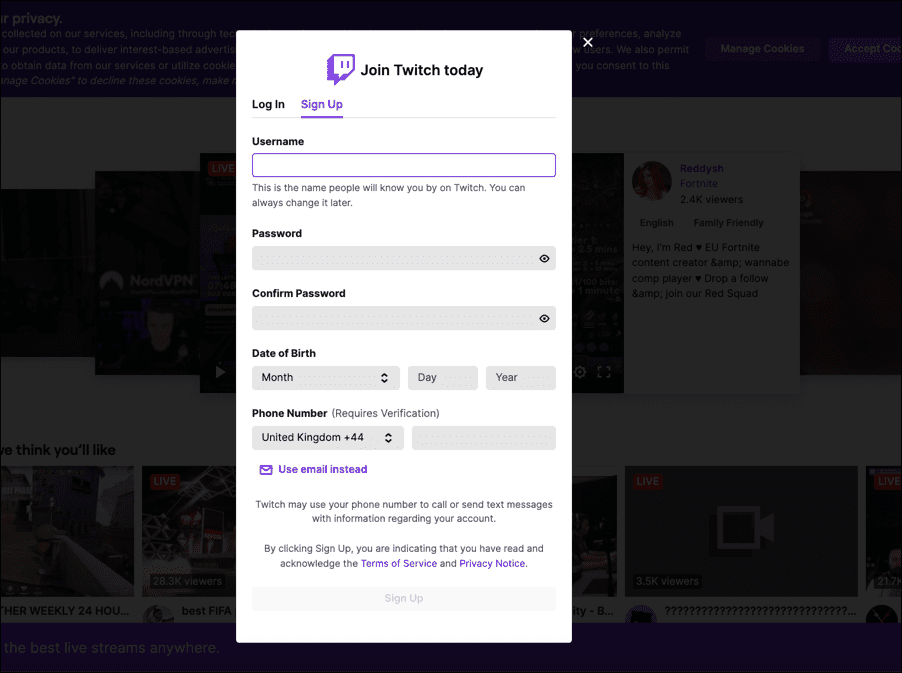
Ваше отображаемое имя появится в профиле вашей учетной записи Twitch и появится рядом с вашим именем в канале чата стримера Twitch. Отображаемое имя и имя пользователя (кроме заглавных букв) должны совпадать.
Если вы хотите изменить свое имя пользователя Twitch, то самым большим ограничением является время, так как вы можете менять свое имя пользователя Twitch только один раз в 60 дней . Вам также необходимо убедиться, что ваше новое имя пользователя Twitch не нарушает условия обслуживания Twitch . Это включает в себя избегание деликатных или оскорбительных слов или фраз.
Если вас не устраивает выбранное вами имя, вам не повезло. Вам нужно будет подождать, пока не истечет 60-дневный период, прежде чем вы сможете повторить попытку. Однако нет никаких ограничений на то, сколько раз вы меняете отображаемое имя.
Как изменить имя Twitch на рабочем столе
Если вы хотите изменить свое имя Twitch на ПК или Mac, шаги достаточно просты. Эти шаги позволяют вам сначала изменить свое имя пользователя Twitch. Затем вы можете изменить свое отображаемое имя Twitch позже. Если вы хотите изменить только отображаемое имя, перейдите к этому разделу.
Прежде чем продолжить, вам нужно убедиться, что вы можете войти в свою учетную запись Twitch из веб-браузера. Вы также должны помнить, что менять имя пользователя Twitch можно только раз в 60 дней. Прежде чем продолжить, убедитесь, что вас устраивает ваше новое имя пользователя.
Как изменить имя пользователя Twitch на ПК или Mac
Вы можете изменить свое имя пользователя Twitch на своем ПК или Mac, выполнив следующие действия:
- Откройте веб- сайт Twitch и войдите в систему.
- После входа в систему нажмите значок учетной записи в правом верхнем углу.
- В меню выберите Настройки .
- Вы попадете в меню своей учетной записи Twitch . На вкладке « Профиль » в меню « Настройки » прокрутите вниз до раздела « Настройки профиля ».
- Чтобы изменить свое имя пользователя Twitch, нажмите кнопку « Изменить » рядом с полем « Имя пользователя ».
- В поле « Изменить имя пользователя » введите новое имя пользователя для своей учетной записи.
- Если над полем появится зеленая галочка , вы можете использовать его — нажмите « Обновить » для подтверждения.
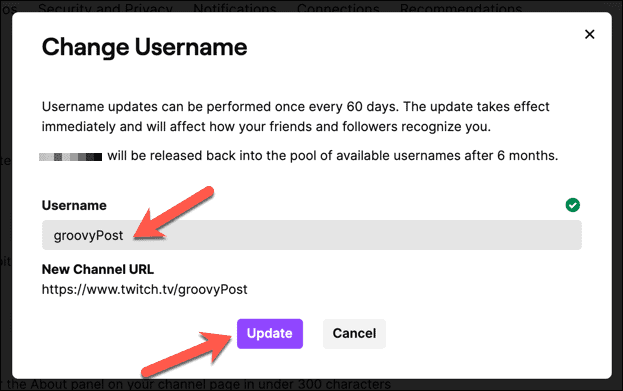
Как изменить отображаемое имя Twitch на ПК или Mac
Изменение отображаемого имени Twitch изменит использование заглавных букв в вашем имени пользователя в вашем профиле и чатах Twitch. Вы можете изменить отображаемое имя Twitch в любой момент — вам не нужно предварительно менять свое имя пользователя Twitch.
Чтобы изменить отображаемое имя Twitch на ПК или Mac, выполните следующие действия:
- Откройте браузер и посетите веб- сайт Twitch , затем войдите в систему.
- Нажмите значок меню > Настройки .
- В меню « Профиль » > « Настройки » прокрутите до пункта «Настройки профиля » .
- Чтобы изменить отображаемое имя Twitch, измените регистр своего имени пользователя в поле Отображаемое имя . Символы (кроме заглавных) должны совпадать.
- Нажмите Сохранить изменения , чтобы подтвердить изменение.
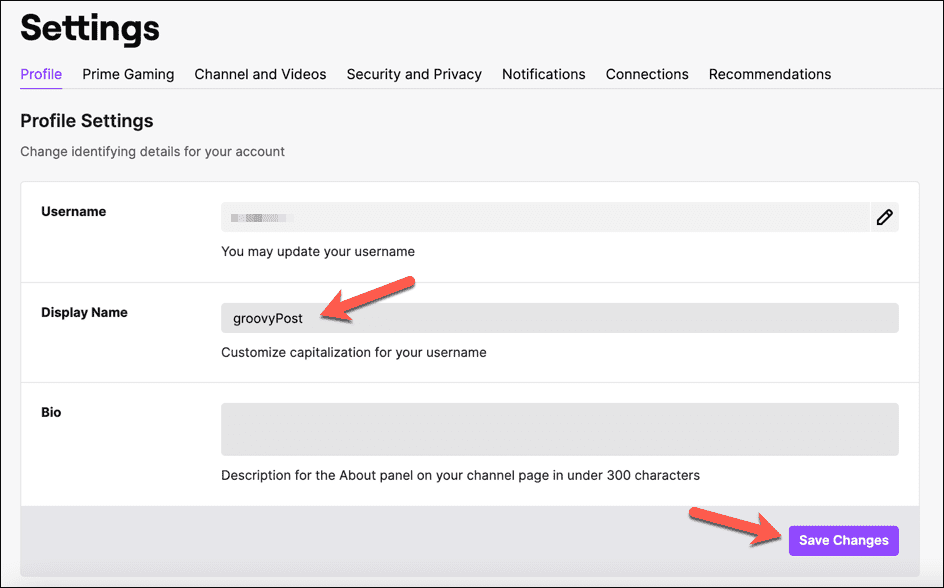
Изменение имени Twitch на устройствах Android, iPhone и iPad
Если вы используете мобильное приложение Twitch на устройствах Android , iPhone или iPad , вы можете изменить свое имя пользователя Twitch или отображаемое имя в самом приложении. Эти шаги должны быть одинаковыми для обоих типов мобильных устройств.
Как изменить имя пользователя Twitch на Android, iPhone и iPad
Убедитесь, что вы установили приложение Twitch на свое устройство и вошли в систему. После этого выполните следующие действия, чтобы изменить свое имя пользователя Twitch.
- Откройте приложение Twitch и коснитесь значка профиля в левом верхнем углу.
- В меню « Учетная запись » нажмите « Настройки учетной записи» .
- Нажмите « Учетная запись» в верхней части меню « Настройки ».
- Коснитесь « Редактировать профиль» .
- Чтобы изменить имя пользователя Twitch, коснитесь « Имя пользователя » .
- Внимательно прочитайте инструкции, затем нажмите « Изменить имя пользователя» для подтверждения.
- Введите новое имя пользователя в поле Имя пользователя .
- Нажмите « Сохранить» в правом верхнем углу, чтобы подтвердить любые изменения.
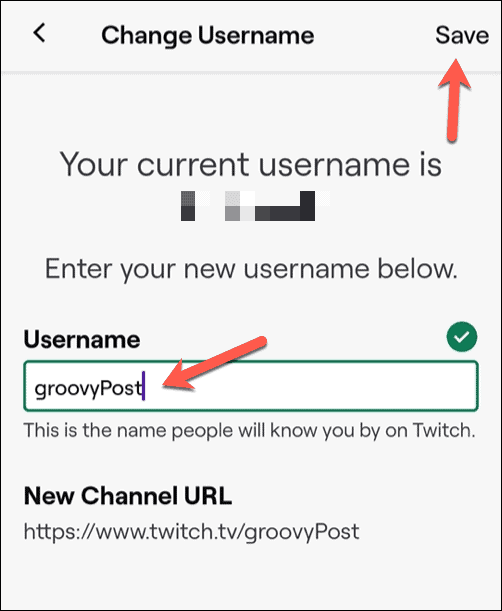
Изменение вступит в силу немедленно, и с этого момента вам нужно будет использовать новое имя пользователя для входа в Twitch. Вы не сможете вносить дальнейшие изменения в свое имя пользователя в течение как минимум 60 дней.
Как изменить отображаемое имя Twitch на Android, iPhone и iPad
Если вы изменили свое имя пользователя Twitch, действия по изменению отображаемого имени Twitch на мобильном устройстве аналогичны. Вот что вам нужно сделать.
- Откройте приложение Twitch и коснитесь значка профиля .
- Нажмите « Настройки учетной записи» в меню « Учетная запись».
- Затем нажмите Аккаунт .
- Коснитесь « Редактировать профиль» .
- Чтобы изменить отображаемое имя Twitch, коснитесь поля « Отображаемое имя ».
- Введите новое отображаемое имя в соответствующем поле — оно должно совпадать с вашим именем пользователя (кроме заглавных букв).
- Нажмите « Сохранить» в правом верхнем углу, чтобы подтвердить изменение.
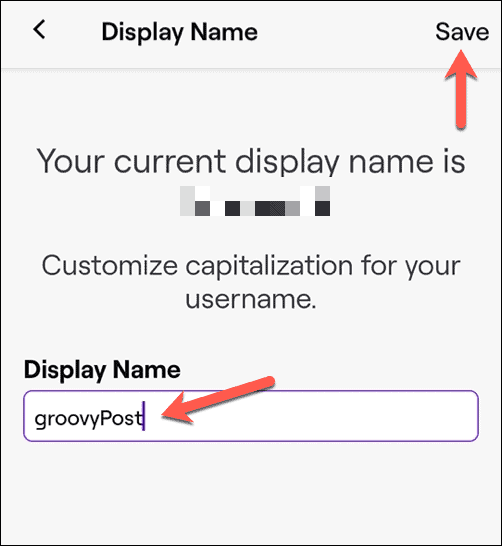
В отличие от вашего имени пользователя, вы можете повторять эти шаги, чтобы изменить отображаемое имя Twitch так часто, как вам нравится. Если вам не нравится заглавная буква, которую вы использовали, повторите шаги, чтобы вернуться назад или внести другое изменение.
Использование вашей учетной записи Twitch
Приведенные выше шаги должны помочь вам изменить свое имя Twitch, будь то ваше имя пользователя или отображаемое имя. Как только вы будете довольны изменениями, внесенными в свой профиль Twitch, вы сможете начать пользоваться платформой.
Если вы новичок в Twitch , вы можете найти новых стримеров для просмотра на главной странице. Вы также можете попробовать трансляцию на Twitch, используя OBS или другую потоковую платформу. Если Twitch не для вас, не беспокойтесь — вместо этого вы можете общаться в чате или вести трансляции в Discord с близкими друзьями.

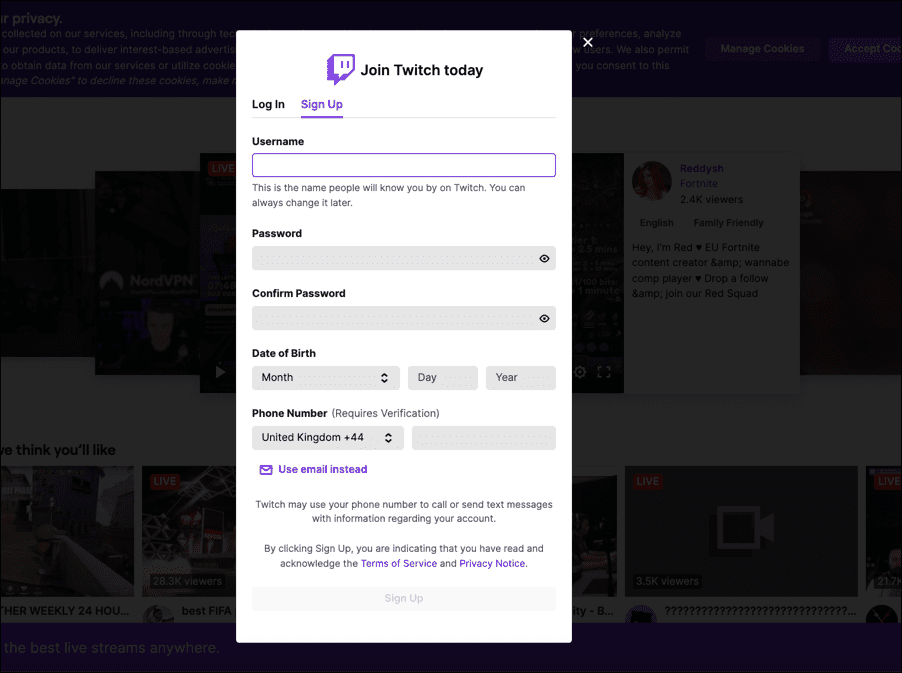
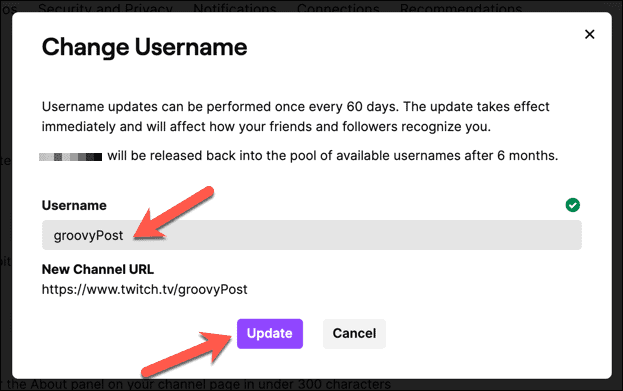
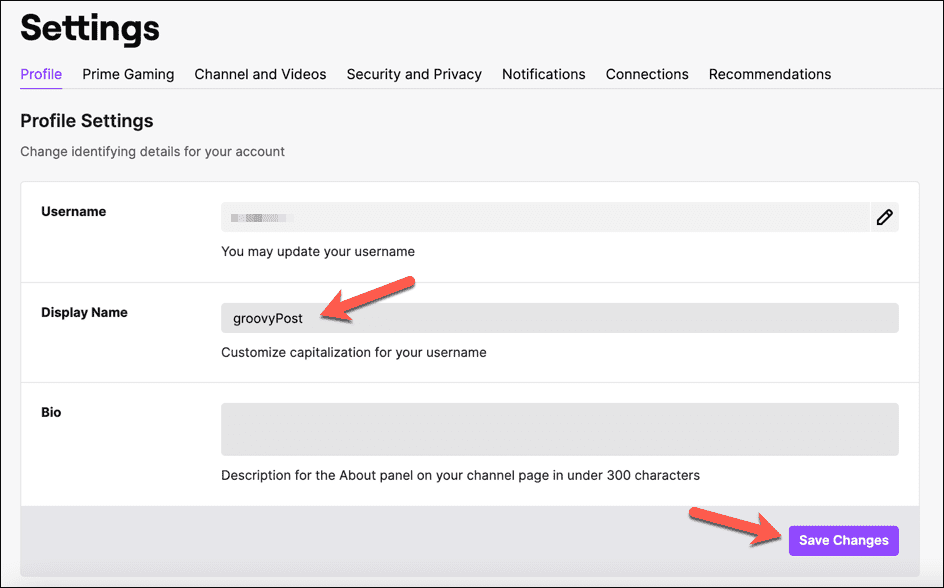
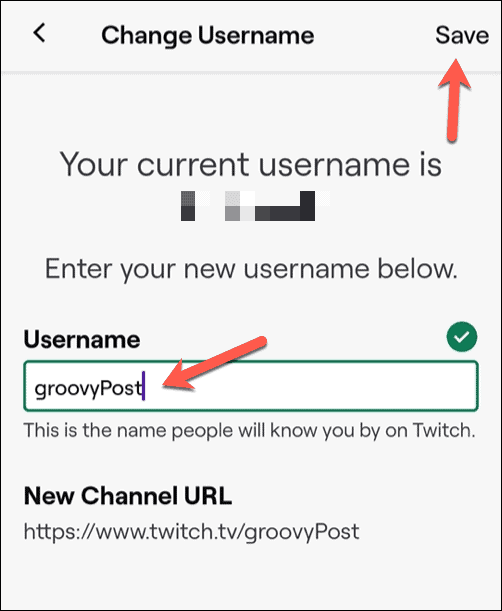
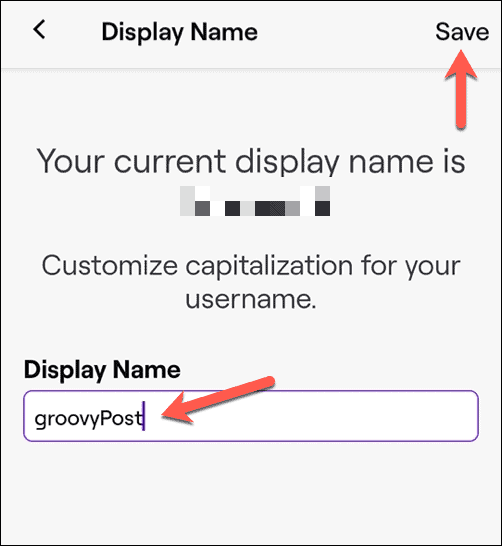

![Как решить проблему «Sims 4 Сим не спит»? [ПРОВЕРЕННЫЕ СПОСОБЫ] Как решить проблему «Sims 4 Сим не спит»? [ПРОВЕРЕННЫЕ СПОСОБЫ]](https://luckytemplates.com/resources1/images2/image-6501-0408151119374.png)


![Исправить Dungeon Siege 2 без указателя мыши [ПРОВЕРЕННЫЕ СПОСОБЫ] Исправить Dungeon Siege 2 без указателя мыши [ПРОВЕРЕННЫЕ СПОСОБЫ]](https://luckytemplates.com/resources1/images2/image-5004-0408151143369.png)

![Ваш компьютер или сеть могут отправлять автоматические запросы [ИСПРАВЛЕНО] Ваш компьютер или сеть могут отправлять автоматические запросы [ИСПРАВЛЕНО]](https://luckytemplates.com/resources1/images2/image-1491-0408150724646.png)
